FLStudioユーザはマウスホイール付きマウスを使うべき5つの理由
FLStudioユーザはマウスホイール付きマウスを使うべきなんです。
と言うのもFLStudioの色々な所でマウスホイールが機能します。
と言う訳でマウスホイールが使える主な場所をまとめました。
(普通のスクロール関連は取り上げません)
・数字をドラッグアンドドロップするコントローラへのアクセス
・クリップの移動
・クリップ内データの開始位置移動
・ピアノロールのツール選択
エフェクトの順番入れ替え
これは有名かと思います。
単純にエフェクトの上でマウスホイールを動かすだけです。
これがかなり便利なんです。
数字をドラッグアンドドロップするコントローラへのアクセス
これはFLStudio全体的に言える事なのです。
数字をドラッグアンドドロップで変更するコントローラはマウスホイールで動かす事が出来ます。
幾つか例を挙げます。
Channel Rack
ミキサーへの割当番号をマウスホイールで変更可能です。
また、場所によって異なりますが、Shift、Alt、Ctrl を押しながら動かすと変化幅が変わる場合があります。
「Channel Rack」の場合は Alt キーで最終ミキサートラック、Shift キーで2ずつ変化します。
Time Panel、Pattern Panel
クリップの移動
これは「Arrangement View」でクリップを少し動かす時に便利です。
クリップの上部にマウスカーソルを置いてShift キーを押しながらマウスホイールでクリップを動かす事が出来ます。(又は選択してから Shift キー)
クリップ内データの開始位置移動
これはクリップの移動と似ていますが、中のデータ開始位置をずらす事ができます。
これもShift キーを押しながらマウスホイールですが、マウスカーソルを波形やピアノロールが表示されている上に置きます。
この機能実はかなり重宝するんですが、その辺はまた別の機会で書きます。
ピアノロールのツール選択
ピアノロールを開いた状態で他のChannelのピアノロールを表示する時にとても楽です。
しかもポイントはピアノロールに既にデータがあるChannelしか表示されないので、素早く正確に移動出来ます。
やり方はピアノロール上部でにマウスカーソルを置き、マウスホイール動かすだけです。
FLStudioユーザはマウスホイール付きマウスを使うべき5つの理由まとめ
マウスホイールかなり便利なので、是非活用してください。
今回ご紹介した以外にも結構マウスホイールで動作する箇所は結構あるので、是非色々試してみて下さい。

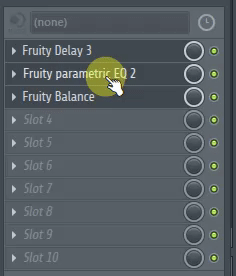
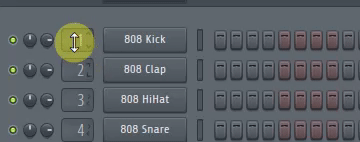

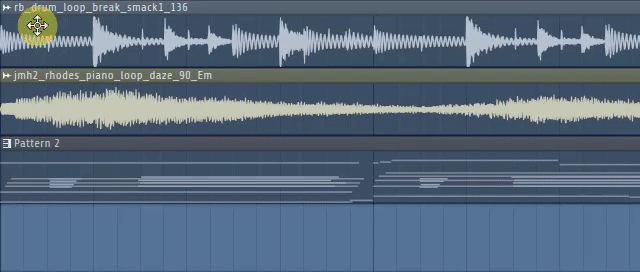

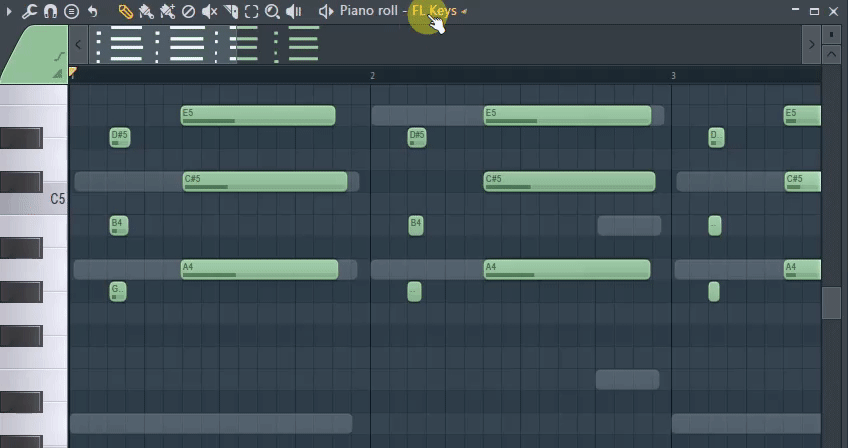
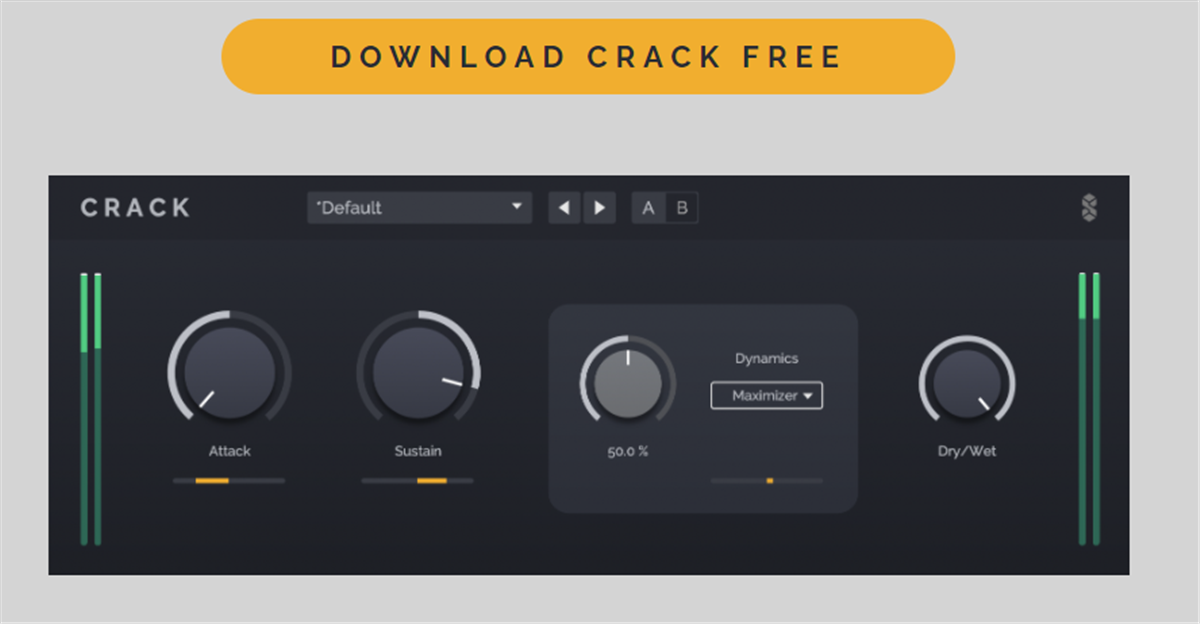
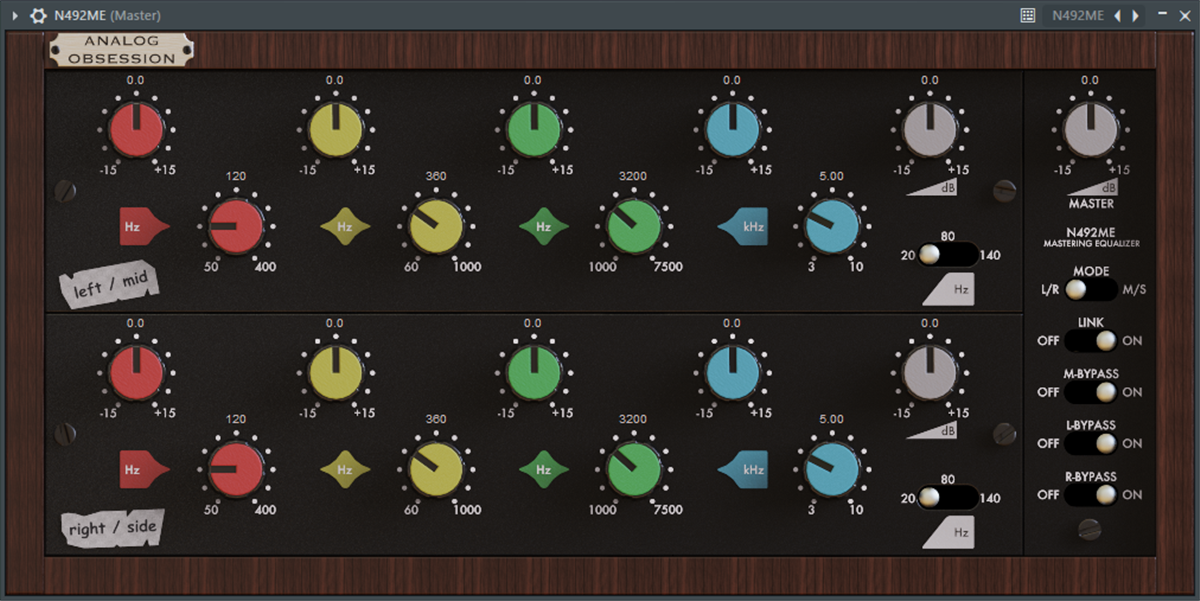
コメント